Windows11で、モニターのリフレッシュレートを表示・変更する方法を紹介します。
画面の動きがなんだかカクカクする……?
そんなときにチェックしたいのが、モニターのリフレッシュレートです。
リフレッシュレートとは、1秒間に画面が何回描き変わるかを表す数値で、高いほど動きがなめらかになります。
今回は、Windows11でリフレッシュレートを確認・変更する方法をわかりやすくご紹介します!
目次
モニターのリフレッシュレートを表示・変更する
Windows11で、モニターのリフレッシュレートを表示・変更する方法です。
-
スタートメニューから「設定」を開きます。
-
設定が開いたら、左メニューの「システム」をクリックします。
-
「ディスプレイ」をクリックします。

-
「ディスプレイの詳細設定」をクリックします。

-
「リフレッシュレートの選択」から現在のリフレッシュレートを確認することができます。また、変更可能な場合はこちらからリフレッシュレートを変更することができます。

以上で操作完了です。
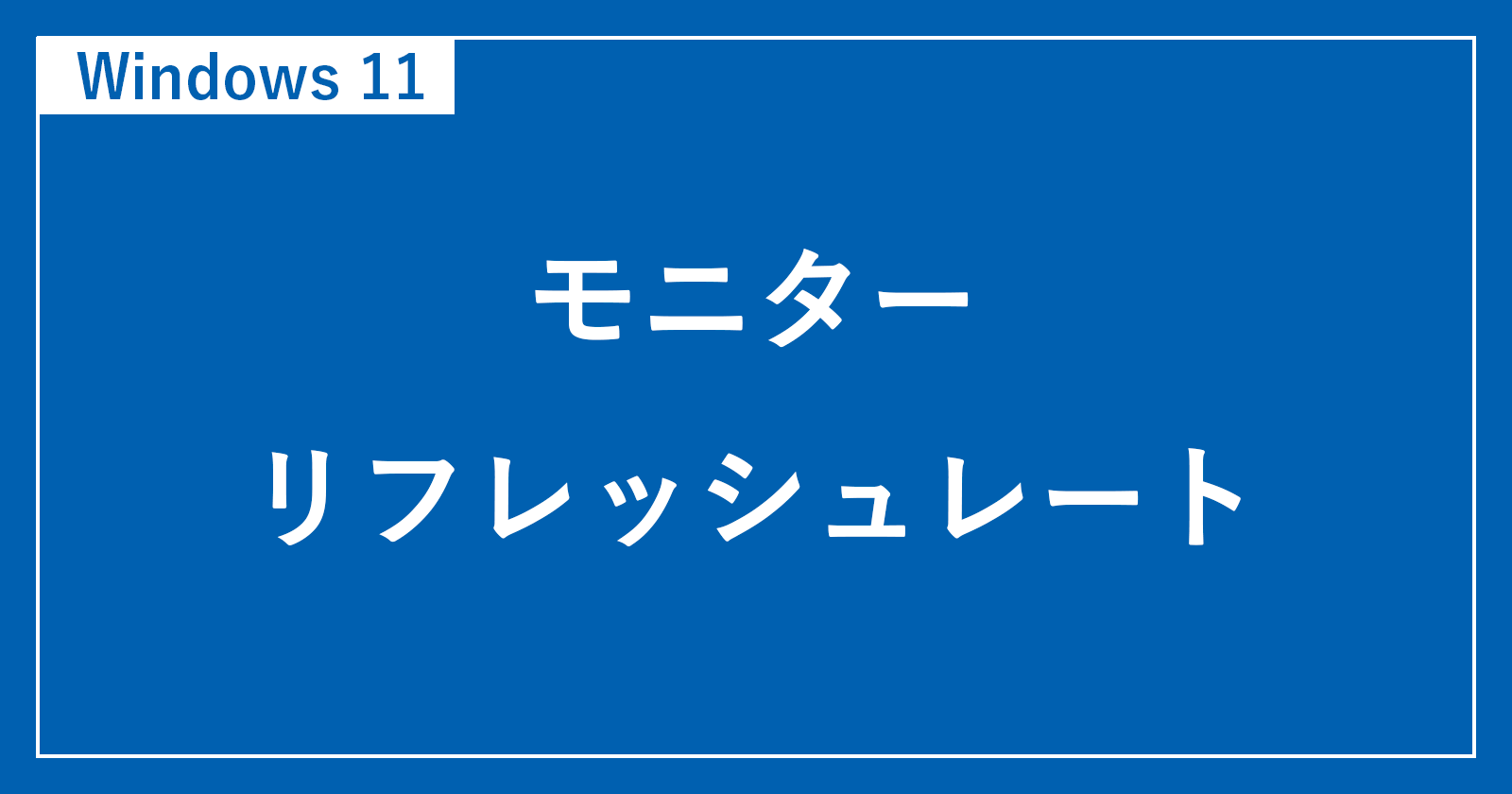
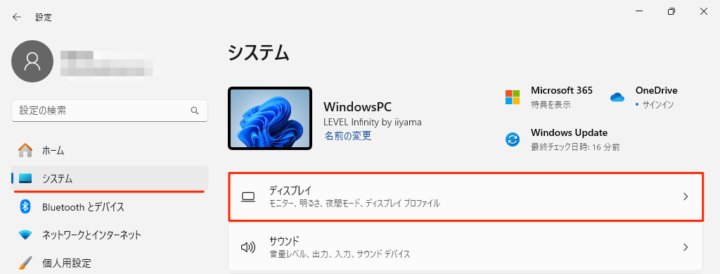
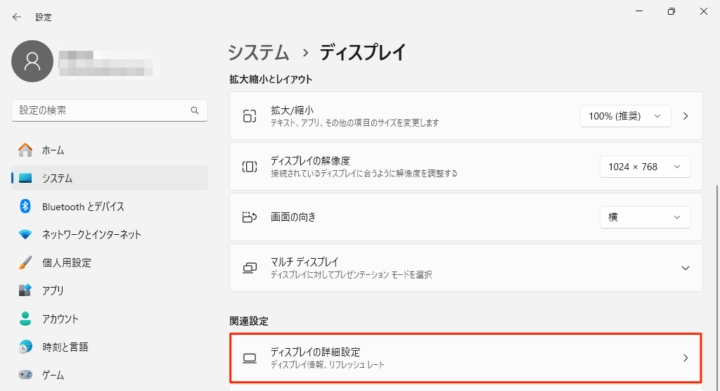
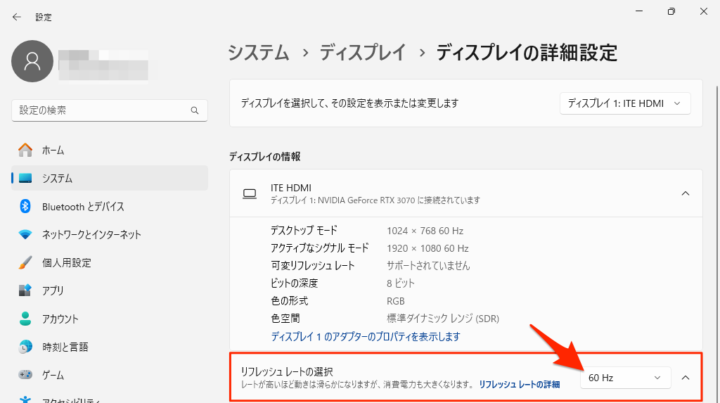








コメント